Quản lý chi phí phát sinh trên từng nghiệp vụ kho
Mỗi hoạt động kho ví dụ như Nhận hàng từ nhà cung cấp sẽ không thể tránh khỏi những chi phí phát sinh mà không nằm trong giá sản phẩm: chi phí thông quan, chi phí vận chuyển, chi phí xếp dỡ hàng hóa,... ERPOnline / Odoo có một khái niệm được gọi là Landed Cost, được quản lý bởi phân hệ WMS Landed Cost. Phân hệ này cho phép bạn dễ dàng thêm các chi phí phát sinh vào từng hoạt động kho (Nhận hàng, Giao hàng, Dịch chuyển nội bộ) và phân bổ nó cho các dịch chuyển kho (Stock Move) tương ứng để đưa những chi phí này vào trong giá nhập kho (tồn kho) trong hệ thống kế toán.
Có 2 cách để bạn sử dụng Landed Cost trong quản lý kho:
- Truy cập vào menu
Thiết lập, tìm phân hệ có tênWMS Landed Costvà thực hiện việc Cài đặt nó. - Kích hoạt tính năng Tính toán landed cost trên sản phẩm thông qua menu
Thiết lập > Cấu hình > Kho hàng.
Mỗi Landed Cost được tham chiếu tới một hoạt động kho (Phiếu nhập kho, Phiếu xuất kho, Phiếu dịch chuyển nội bộ) mà có trạng thái là Đã dịch chuyển, bạn có thể tham khảo về các hoạt động kho tại đây. Nghĩa là bạn chỉ có thể thêm một hoặc nhiều Landed Costs cho các hoạt động kho đã được dịch chuyển (hoàn thành).
Lưu ý rằng Landed Costs chỉ được tính toán trên các sản phẩm thỏa mãn 2 điều kiện sau:
Phương pháp giá vốn (tab Mua sắm): Giá thực tế.Định giá tồn kho (tab Kế toán): Thời gian thực (tự động).
Để tạo mới một Landed Cost bạn cần truy cập vào menu Kho hàng > Landed Costs > Landed Costs và nhấp chuột vào nút tạo mới. Trong quá trình tạo mới một Landed Cost bạn sẽ cần phải tạo các sản phẩm (products) để ghi nhận từng khoản chi phí ví dụ: sản phẩm Chi phí vận chuyển, sản phẩm Chi phí xếp dỡ hàng hóa,...
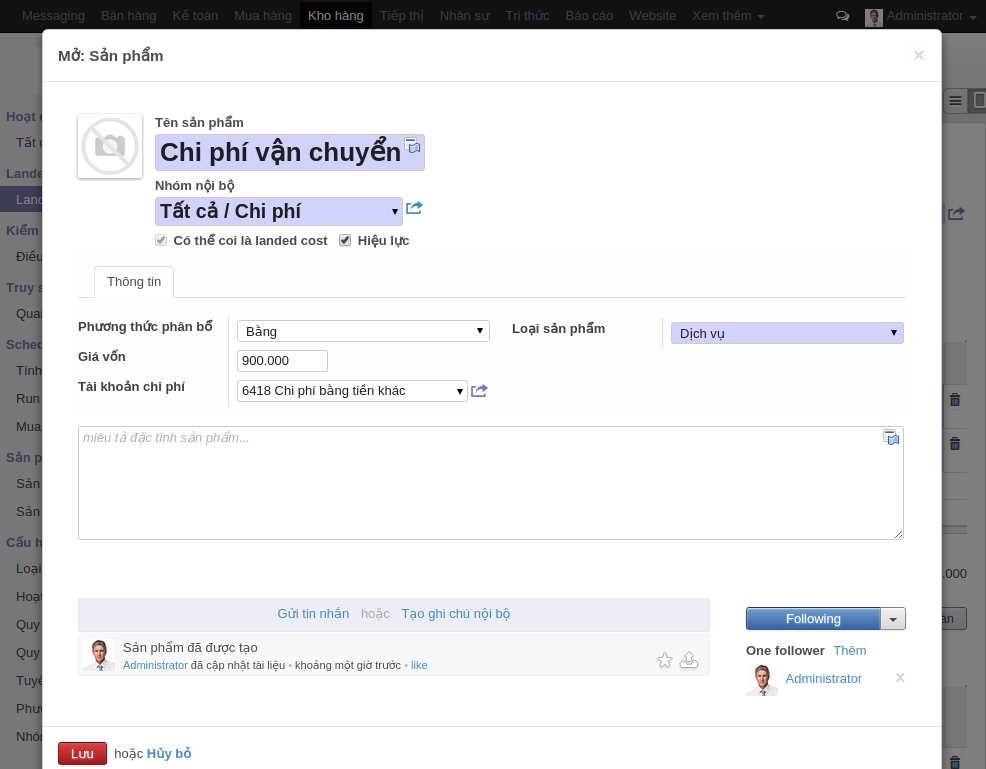
Sản phẩm Landed Cost
Các trường cần lưu ý ở đây là :
Phương pháp phân bổ: trong một hoạt động kho cụ thể, bạn có thể có nhiều sản phẩm do đó bạn có thể chọn phương pháp phân bổ chí phí cho các sản phẩm đó.Giá vốn: giá mặc định của chí phí và bạn có thể chỉnh sửa lại trên từng Landed Cost.Tài khoản chi phí: tài khoản ghi nhận chi phí, đối ứng với tài khoản lưu kho.
Sau khi lưu thông tin sản phẩm, bạn cần hoàn thành nốt các thông tin trên form Landed Cost. Tất nhiên bạn có thể thêm nhiều chi phí trên một Landed Cost. Lúc này nếu bạn nhấp chuột vào nút Tính toán trên form Landed Cost, bạn sẽ nhận được thông tin về Landed Cost như hình vẽ dưới đây
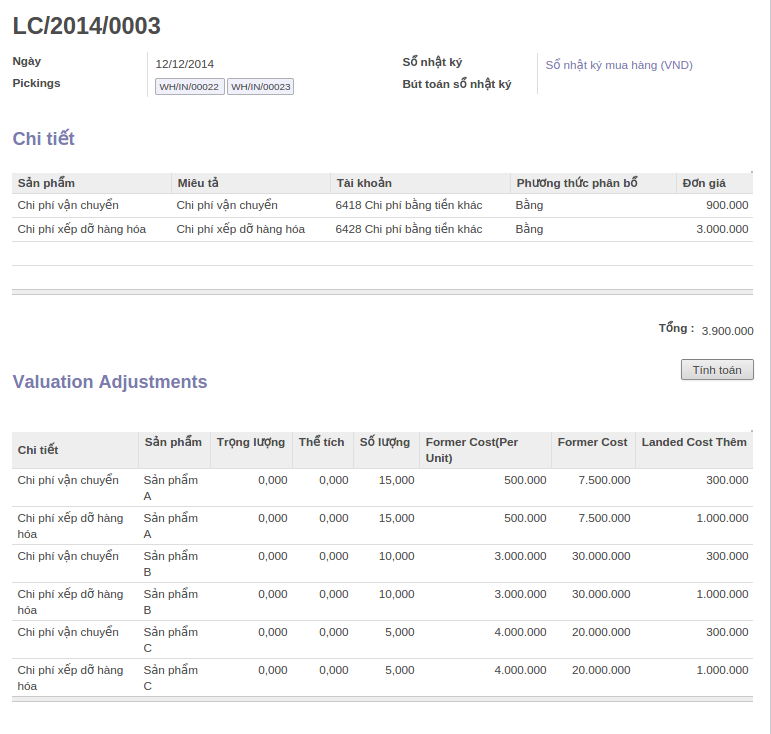
Landed Cost
Các trường cần lưu ý:
Sổ nhật ký: sổ nhật ký để hệ thống tự động tạo bút toán trên đó.Pickings: các hoạt động kho đã hoàn thành (phiếu Nhập kho, phiếu Xuất kho,...). Bạn có thể chọn nhiều pickings trên một Landed Cost.Bút toán sổ nhật ký: sau khi bạn xác nhận Landed Cost, hệ thống sẽ tạo bút toán tương ứng và điền vào trường này.
Sau khi bạn nhấp chuột vào nút Tính toán, hệ thống sẽ tự động phân bổ chi phí cho từng sản phẩm (Stock Move) theo phương pháp phân bổ mà bạn đã chọn ở trên. Cụ thể ở đây bạn sẽ thấy 900.000 chi phí vận chuyển sẽ được phân bổ vào cả 3 sản phẩm, mỗi sản phẩm 300.000 (phương pháp phân bổ là Bằng nhau).
Lúc này, nếu bạn nhấp chuột vào nút Validate ở góc trên cùng bên tay trái của form Landed Cost. Hệ thống sẽ tạo bút toán tương ứng với Landed Cost này và điền bút toán đó vào trường Bút toán sổ nhật ký. Nhấp chuột trực tiếp vào trường này hoặc truy cập vào menu Kế toán > Bút toán sổ nhật ký > Bút toán sổ nhật ký, bạn sẽ xem được toàn bộ nội dung về bút toán Landed Cost tương ứng.
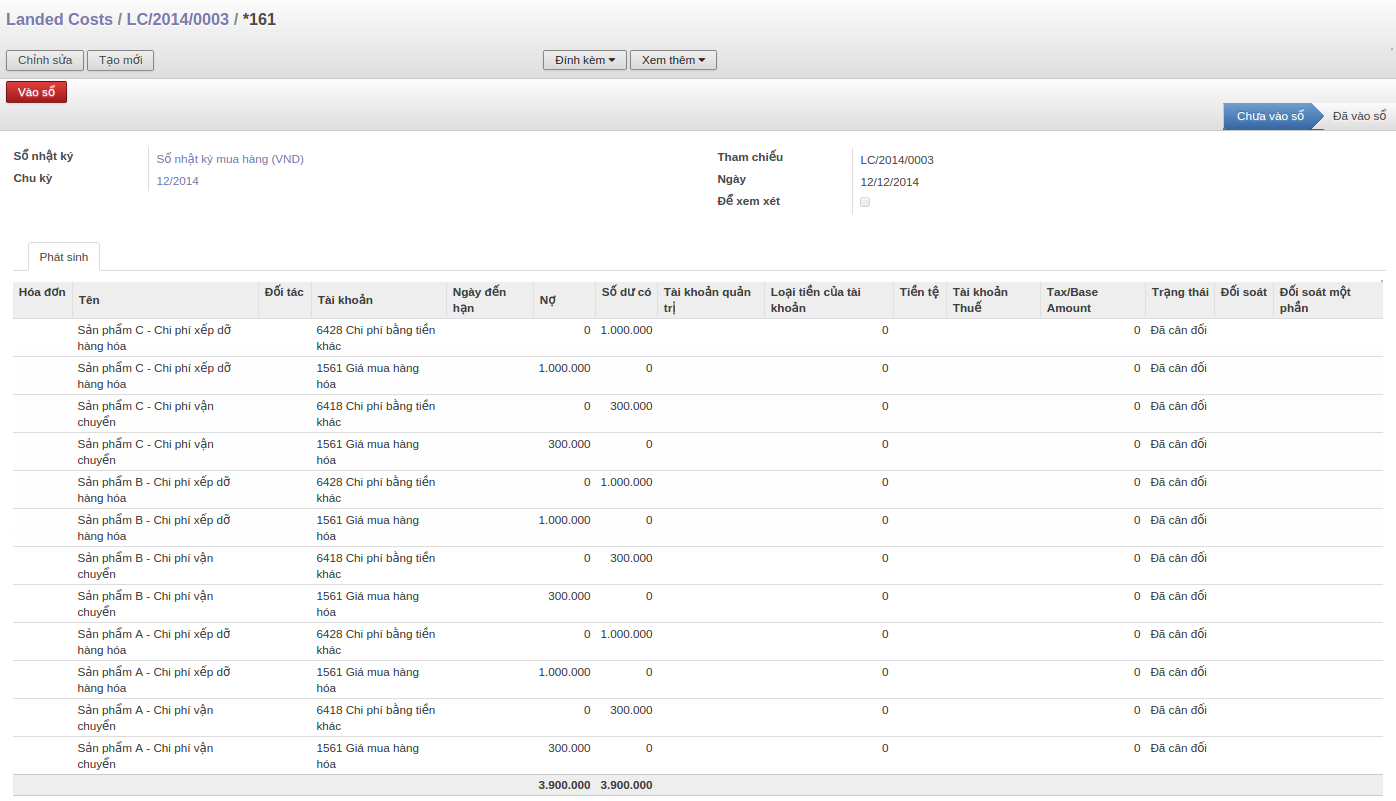
Bút toán Landed Cost
Như vậy bạn đã quản lý và đưa được Landed Cost vào giá nhập kho/tồn kho trong hệ thống kế toán.
